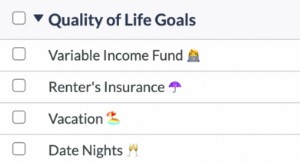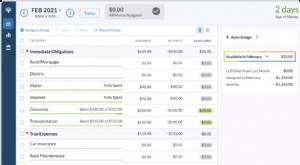Bagaimana Saya Memodifikasi Anggaran di QuickBooks?
Melacak pengeluaran menggunakan alat anggaran QuickBooks efisien dan akurat. Namun ada kalanya, ketika anggaran perlu dimodifikasi dan diperbarui untuk mencerminkan iklim keuangan saat ini. Penyesuaian ini lebih mudah dari yang Anda harapkan, jadi jangan takut kehilangan informasi atau tenggelam dalam informasi yang berlebihan. Berdasarkan QuickBooks Pro versi 2009, berikut adalah beberapa langkah yang harus diikuti untuk membantu Anda melalui proses tersebut.
Mulai
Buat laporan ikhtisar anggaran untuk anggaran yang Anda rencanakan untuk diubah. Anda harus mencetak anggaran yang ada dan menyimpannya sebagai catatan sebelum perubahan yang akan Anda buat. Setelah Anda mencetak laporan, buka menu tarik-turun Perusahaan, pilih "Perencanaan dan Penganggaran, " lalu pilih "Atur Anggaran." Ini akan membawa Anda ke formulir anggaran sehingga Anda bisa mulai berbisnis.
Petunjuk
Dengan template yang sekarang terbuka, pilih tahun dari menu tarik-turun Anggaran di kiri atas formulir. Di panggung ini, hati-hati memilih anggaran yang akurat Anda ingin bekerja dengan karena bisa bertahun-tahun. Berdasarkan volume data yang memengaruhi setiap akun, Anda dapat memilih untuk mengedit angka melalui tombol "Sesuaikan Jumlah Baris", di bagian bawah formulir, atau dengan perubahan tunggal. Untuk mengubah beberapa bulan, pilih akun Anda dan pilih bulan mulai, yang akan menyorot baris akun. Kemudian tekan tombol "Sesuaikan Jumlah Baris".
Di jendela "Sesuaikan Jumlah Baris" Anda harus memilih untuk memulai pada bulan pertama atau "Bulan yang Dipilih Saat Ini.:Pilihan "Bulan ke-1" akan mengubah semua 12 bulan, saat memilih "Bulan yang Dipilih Saat Ini, " akan menyesuaikan hanya dari bulan yang disorot hingga akhir tahun.
Di jendela yang sama, Anda juga memiliki opsi untuk menambah atau mengurangi jumlah bulanan secara numerik atau persentase. Dengan pilihan Anda dipilih, pilih "OK" dan data Anda akan diperbarui. Mengubah satu bulan pada satu waktu sangat mudah. Di akun yang ingin Anda ubah, di bawah bulan tertentu, sorot nilai dan ketik data baru. Tekan "Tab" untuk mengonfirmasi perubahan Anda.
Waspadalah! Jika Anda menekan "Enter, " dokumen akan secara otomatis menyimpan dengan perubahan baru dan keluar dari formulir anggaran.
penganggaran
-
 Bagaimana Menganggarkan untuk Kapal Pesiar
Bagaimana Menganggarkan untuk Kapal Pesiar Jika Anda bermimpi menjelajahi laut lepas , semuanya dimulai dengan anggaran yang bagus. Anda mungkin pernah mendengar bahwa jalur pelayaran dibuka kembali setelah pandemi. Jika ide tersebut membuat ...
-
 Cara Memasukkan Inventaris di QuickBooks
Cara Memasukkan Inventaris di QuickBooks Melacak inventaris di QuickBooks adalah cara yang bagus bagi bisnis untuk menghemat waktu dan uang sambil juga mengoptimalkan kinerja dan meningkatkan kepuasan pelanggan. Banyak usaha kecil dan me...